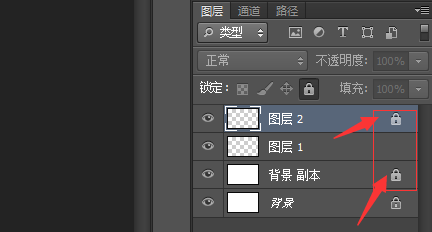3D模型
- 3D模型
- SU模型
- 材质
- 贴图
- CAD图纸
- 灵感图
- 全球案例
- 效果图
- 方案文本
- PS免抠
3D模型
SU模型
材质
贴图
CAD图纸
灵感图
全球案例
效果图
方案文本
PS免抠
猜你想搜
最近搜索
热门搜索
Photoshop中对于图层的锁定可以保护对图层所做的修改,可以防止误操作,锁定图层的方法也是非常简单的:
进入图层面板,选中要锁定的图层
单击面板上方的小锁图标即可完成对图层的锁定,锁定的图层在在图层标记有小锁的图标
整个过程如下图:

如果想要解除对该图层锁定,可以再次单击小锁图标就可以解锁了。
PS中锁定和解锁图层的步骤如下:
1.打开软件。
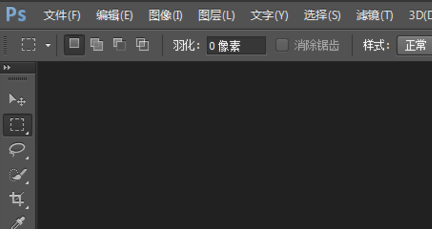
2.新建文件。
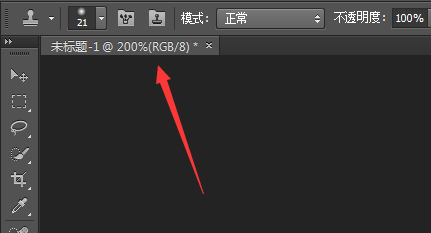
3.新建图层。
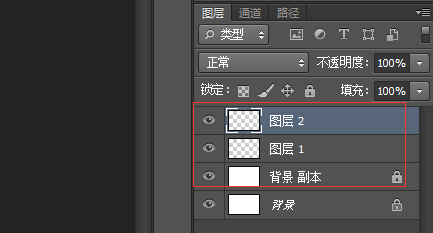
4.选中图层。
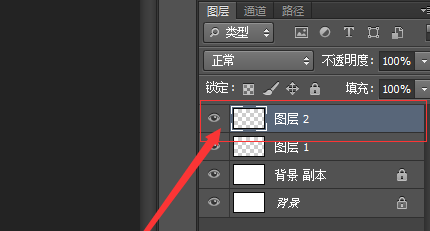
5.点击按钮,锁定选中图层。
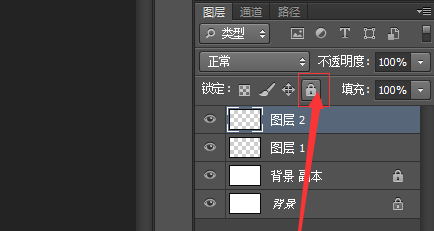
6.锁定图层以后会有小锁头标志需要解锁的话点击它就行了。这样就解决了PS中锁定和解锁图层的问题了。